Die Verwendung von Plattformen und Anwendungen auf unserem Computer macht dieses Gerät viel vollständiger und ermöglicht es uns, Funktionen auszuführen, die wir sonst nicht ausführen könnten. Deshalb ist es interessant, die verschiedenen verfügbaren Optionen zu kennen.
Discord ist eine Plattform, die sowohl Chat als auch Text in eine sichere Umgebung integriert, um nicht nur Multimedia, sondern auch mehr auf dem lokalen Computer verfügbare Elemente gemeinsam zu nutzen. Discord bietet uns Funktionen wie:
- Bildschirmleserdaten ändern
- Discord Xbox-Verbindungsfunktion
- Discord Spotify-Verbindungsfunktion
- Unterstützt Go Live für Streaming-Spiele
- Ermöglicht die Konfiguration Ihrer Schnittstelle
- Es hat eine Rechtschreibprüfung
- Spotify automatische Pause
- Integrierte Benutzersuche und mehr
In diesem Tutorial erklären wir Ihnen Schritt für Schritt , wie Sie Discord von Grund auf auf einem PC oder Laptop installieren .
Um auf dem Laufenden zu bleiben, abonniere unseren YouTube-Kanal! ABONNIEREN
1. So installieren Sie Discord auf einem PC oder Laptop 2021
Wir gehen zur Discord-URL unter folgendem Link:
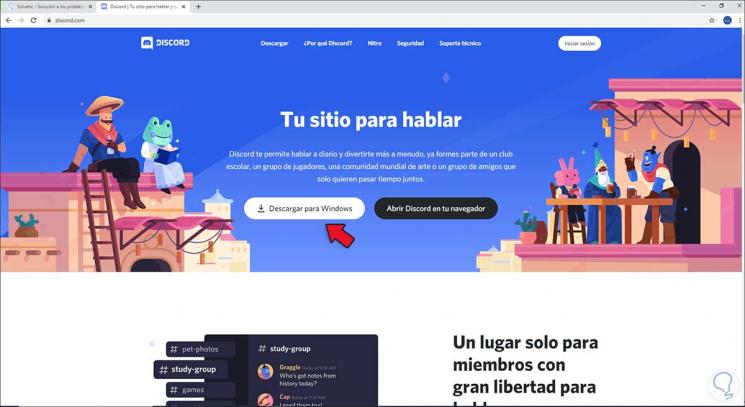
Wir klicken auf “Download für Windows” und warten, bis der Download abgeschlossen ist. Dann führen wir den Assistenten aus und die Updates werden validiert:
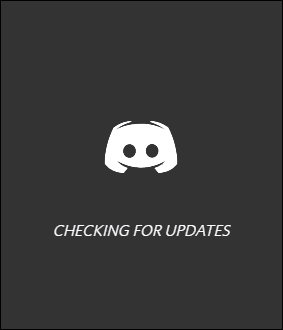
Danach warten wir, bis diese Updates angewendet werden, um die Plattform zu starten:
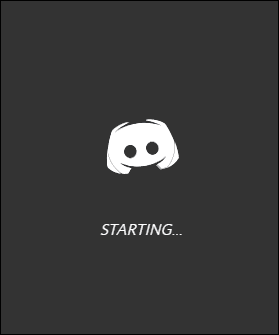
Dies wird die Discord-Umgebung sein:
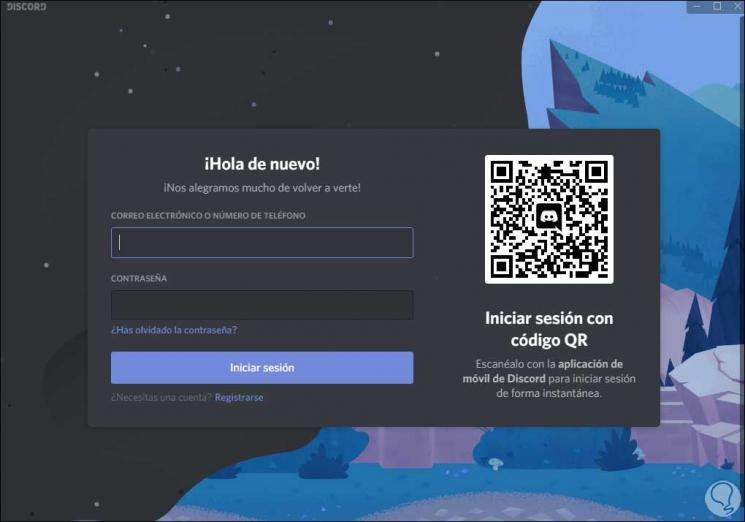
Wenn wir bereits ein Konto haben, geben Sie den Benutzernamen und das Passwort ein. Andernfalls klicken wir auf “Registrieren”. Folgendes wird angezeigt:
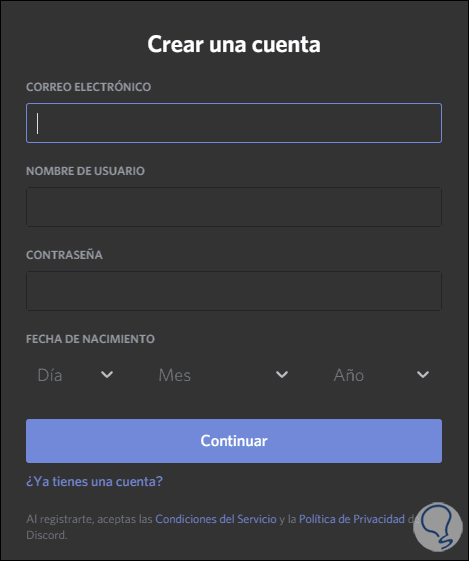
Dort vervollständigen wir die Registrierungsdaten und klicken auf “Weiter”. Um auf Discord zugreifen zu können, muss die Überprüfung abgeschlossen sein:
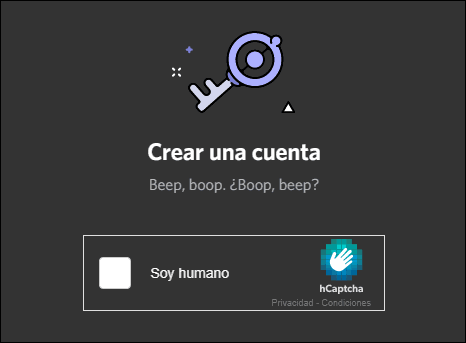
Wir aktivieren die Box “Ich bin ein Mensch”, um darauf zuzugreifen:
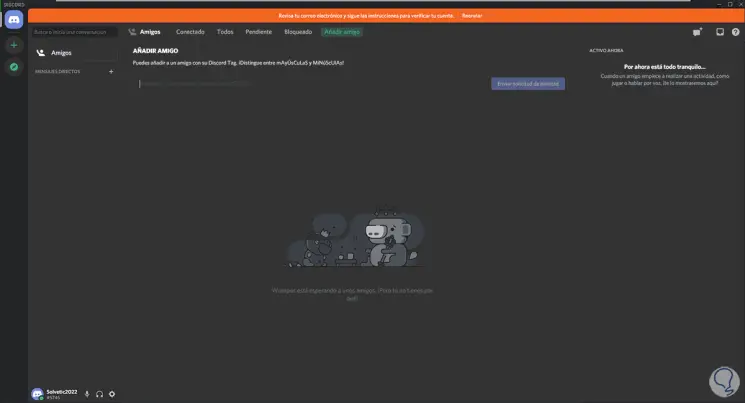
Oben sehen wir eine rote Linie, die angibt, dass das Konto überprüft werden muss. In der registrierten E-Mail müssen wir das Konto überprüfen, um auf alle Discord-Funktionen zugreifen zu können:
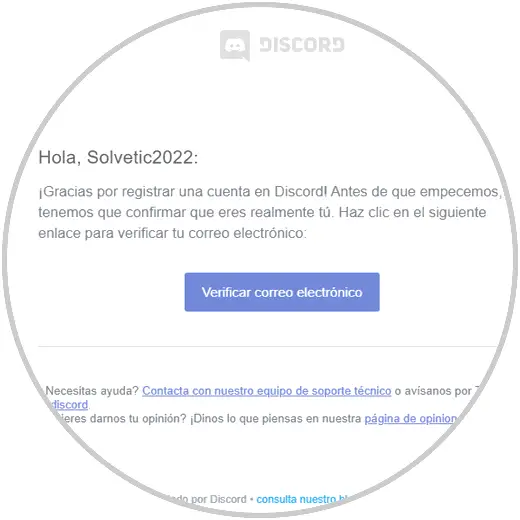
Wir klicken auf Überprüfen, um den Vorgang abzuschließen:
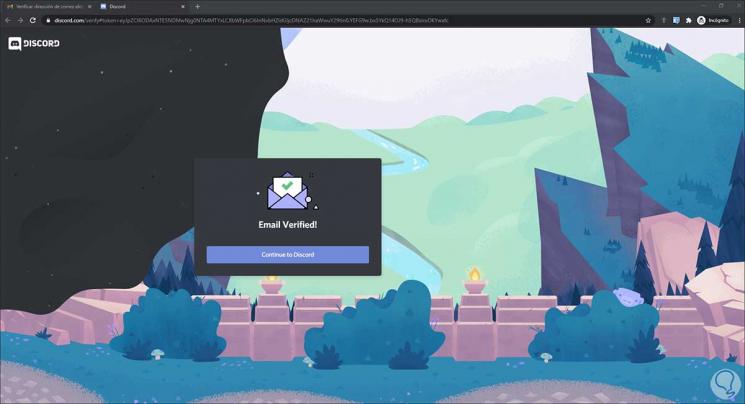
Die Discord-Plattform erkennt die Validierung automatisch und ist zu 100% verfügbar:
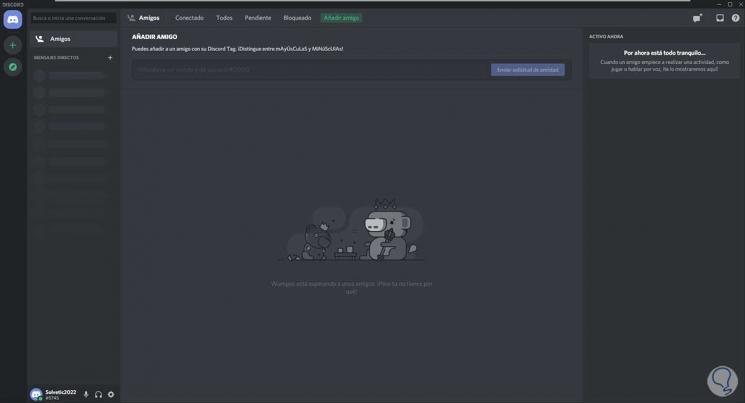
Dies war der Prozess, um Discord auf einfache und Schritt für Schritt auf einem PC oder Laptop zu installieren.